Implantar o SDDC na Nuvem
Preparar Sua Implantação
Como parte do provisionamento de SDDC, os segmentos de rede a seguir são criados para várias funcionalidades VMware. Esses segmentos de rede garantem segregação de tráfego apropriada.
| Nome da Rede | Objetivo |
|---|---|
| Provisionamento/ Gerenciamento | A interface de gerenciamento do ESXi (vmk0) reside nesta sub-rede. |
| vSphere | Esta VLAN é usada para os componentes de gerenciamento do Oracle Cloud VMware Solution, como vCenter Server, NSX Manager e NSX Edge. |
| vMotion | Esta VLAN é usada para a migração do VMware vMotion dos componentes de carga de trabalho do cliente e do gerenciamento. |
| vSAN | Esta VLAN é usada para tráfego de dados da vSAN (armazenamento VMware). |
| NSX VTEP | Esta VLAN é usada para tráfego do plano de dados entre os hosts do ESXi. |
| NSX Edge | VTEP Esta VLAN é usada para tráfego do plano de dados entre o host do ESXi e a Borda NSX. |
| NSX Edge Uplink 1 | Esta VLAN é usada para comunicação entre o SDDC e o Oracle Cloud Infrastructure da VMware. |
| NSX Edge Uplink 2 | Esta VLAN é reservada para uso futuro para implantar aplicativos voltados para o público no SDDC do VMware. |
| HCX | (Opcional) Esta VLAN é usada para tráfego HCX. Crie-o se você planeja ativar o HCX ao provisionar o SDDC. |
Implantar o SDDC
Quando você solicita um novo SDDC VMware no Oracle Cloud Infrastructure, a Solução VMware Oracle Cloud executa as etapas mostradas no diagrama a seguir.
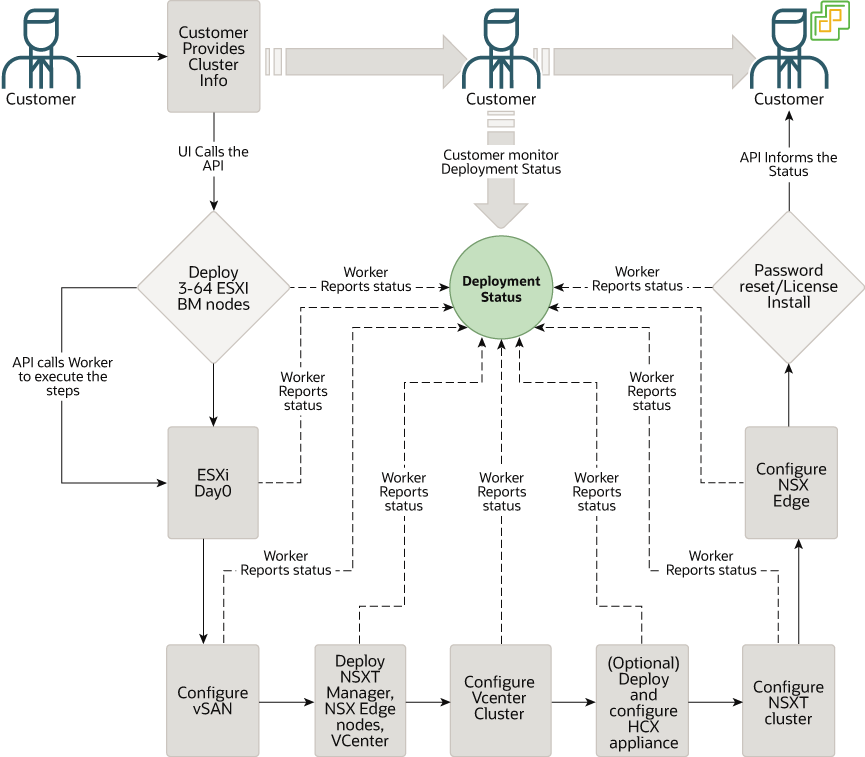
Descrição da ilustração ovcs_cluster_creation.png
Para criar um SDDC, siga estas etapas:
Monitorar o Processo de Criação de SDDC
- Verifique as informações do SDDC. Clique em Solicitações de Serviço para verificar o status do provisionamento.
- A página de detalhes da solicitação de serviço mostra o andamento do provisionamento e as mensagens de log detalhadas.
- Após a criação bem-sucedida do SDDC, o percentual mostra 100 e as mensagens de log verificam a conclusão.
Acessar o SDDC
- Use o URL do Cliente do vSphere para acessar o vCenter Server.
- Use o URL do Gerenciador NSX para acessar o Gerenciador NSX.
- Use SSH para estabelecer conexão como um usuário admin para os hosts do ESXi usando a chave SSH privada:
ssh -i id_rsa opc@ my-sddc-1-1 Warning: Permanently added '10.0.2.3' (RSA) to the list of known hosts. The time and date of this login have been sent to the system logs. WARNING: All commands run on the ESXi shell are logged and may be included in support bundles. Do not provide passwords directly on the command line. Most tools can prompt for secrets or accept them from standard input. VMware offers supported, powerful system administration tools. Please see www.vmware.com/go/sysadmintools for details. The ESXi Shell can be disabled by an administrative user. See the vSphere Security documentation for more information. [opc@my-sddc-1-1:~] [opc@my-sddc-1-1:~] [opc@my-sddc-1-1:~]